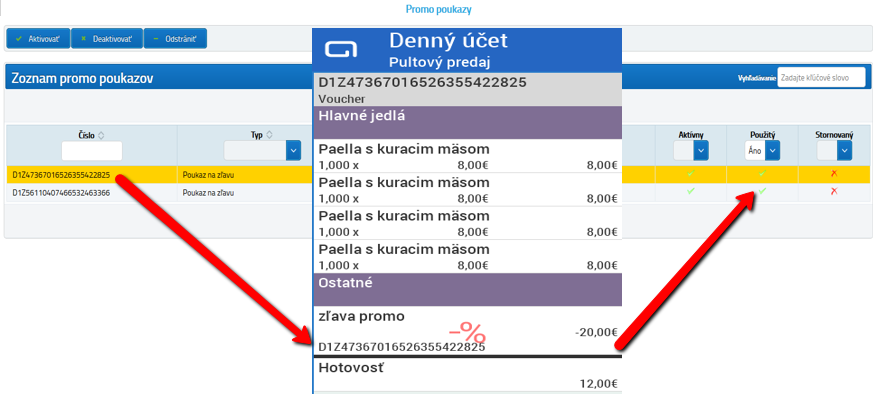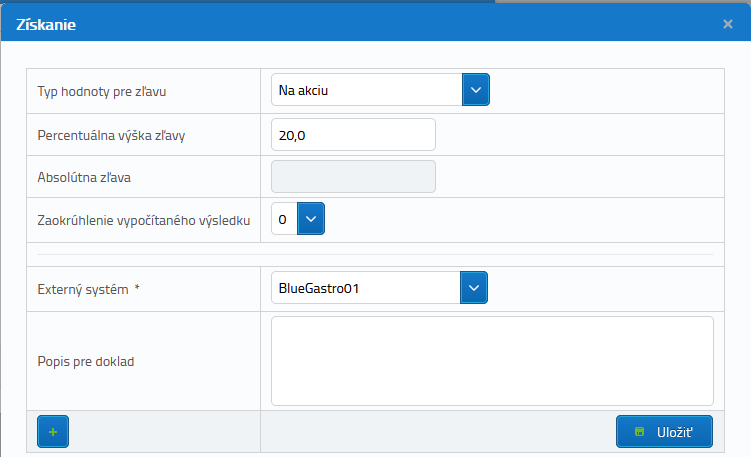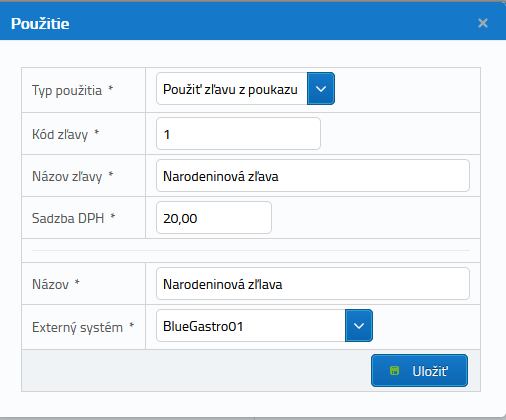Promo akcie
Obsah
Promo akcie
Pri promo akciách ide o špeciálny typ poukazu, ktorý sa poskytuje zákazníkom po splnení určitých podmienok. Pri čerpaní promo poukazu je možné získať zľavu alebo získať produkt zadarmo alebo za zníženú cenu.
Akcie
V časti Akcie používateľ definuje promo akcie a typy promo poukazov naviazaných na danú akciu. Používateľ definuje atribúty popísané nižšie.
V prehľade Promo akcie sú zobrazené jednotlivé akcie s informáciou, či je daná akcia platná, vymazaná a s číslom identifikátora. Dvojklikom na záznam sa tento otvorí na editáciu. Tlačidlom ![]() používateľ otvorí nový záznam:
používateľ otvorí nový záznam:
- Záložka základné údaje
- Limit použitia - bez limitu, v rozmedzí od-do - zadáva sa dátum kedy je možné získaný poukaz využiť, počet dní od aktivácie - definujeme počet dní po aktivácii - získaní promo poukazu, kedy je možné poukaz využiť. V prípade, že je zadaný limit platnosti, je tento dátum nadradený dátumu zadanému v časti dátum platnosti do.
- Názov - povinný údaj
- Kód promo akcie - povinný údaj
- Umiestnenie - ľubovoľný údaj
- Popis - ľubovoľný údaj
- Typ čiarového kódu: Code 128 EAN 13 - 13 znakový kód (tlačí iba čísla), Code 39 - 23 znakový kód, QR kód
- Dátum platnosti od-do - dátum, kedy je promo akcia platná, teda kedy je možné získať promo poukaz
- Stav - Bez stavu, Rozpracované. Uzavreté. Promo akcia je aktívna v stave Uzavreté a iba v tomto stave je možné generovať poukazy. stav Uzavreté je podmienka pre komunikáciu BG a TitánTikets, povinný údaj. Pri zmene na stav Uzavreté sa spustí generovanie poukazov, ak je v akcii aspoň jeden typ poukazu nastavený ako automat.
- Povolené - povinný údaj
- Odstrániť záznam - je možné, ak k udalosti nie sú vygenerované lístky
- Uložiť - pred prechodom na ďalšiu záložku je potrebné záznam uložiť, alebo po zmene stavu
- Záložka typy poukazov
- Po prekliku sa na záložku Typy poukazov sa aktivuje tlačidlo
 , ktorým sa založí nový Typ promo poukazu pre danú akciu. Pre jednu akciu je možné zadefinovať ľubovoľný počet typov poukazov. Je potrebné, aby tieto typy poukazov boli zadefinované v číselníku Typy poukazov.
, ktorým sa založí nový Typ promo poukazu pre danú akciu. Pre jednu akciu je možné zadefinovať ľubovoľný počet typov poukazov. Je potrebné, aby tieto typy poukazov boli zadefinované v číselníku Typy poukazov. - Promo akcia - systém vyplní názov aktuálnej akcie
- Typ poukazu - vyberač z číselníka Typy poukazov, ktorý je založený v časti Číselníky - Typy poukazov, pre jednu promo akciu je možné zadefinovať každý typ poukazu iba raz, povinný údaj
- Kód typu poukazu - alfanumerický znak, povinný údaj. Pre EAN 13 je možné zadávať len veľké písmená.
- Počet emitovaných poukazov - zadáva sa počet poukazov, ktorý sa vygeneruje tlačidlom Generovať.
- Automat - ak je potvrdený Automat, systém generuje zvolený počet poukazov automaticky. Pri automate nie je možné zadať počet poukazov menší ako 200 ks. Systém generuje poukazy automaticky pri týchto podmienkach:
- Akcia musí byť v stave uzavretá, záznam daného typu poukazu musí byť uložený. Promo poukazy sa generujú uložením Typu poukazu.
- Akcia je v stave inom ako uzavretá, po zadefinovaní Typu typu poukazu sa používateľ vráti na záznam Akcie a zmení stav na uzavretá. Promo poukazy sa začnú generovať po uložení záznamu. V tomto prípade, sa generujú všetky typy poukazov, aj tie, ktoré nemajú nastavený automat, ak je splnená podmienka, že v rámci Akcie je aspoň jeden typ poukazu s nastaveným automatom.
- Poukazy sa ďalej generujú automaticky po každej aktivácii. Poukaz je aktívny splnením podmienok pri uzavretí účtu na Kase. Znamená to, že ak používateľ poskytne na Kase 5 ks promo poukazov, systém Tickets automaticky vygeneruje ďalších 5 ks promo poukazov.
- Šablóna emailu - priradí sa šablóna z číselníka šablón.
- Po prekliku sa na záložku Typy poukazov sa aktivuje tlačidlo
- Záložka Získanie:
 - slúži na zadefinovanie podmienok získania promo poukazu
- slúži na zadefinovanie podmienok získania promo poukazu- Podmienky na získanie poukazu -celková suma účtu, suma položiek za skupinu PLU alebo počet položiek za skupinu PLU, podmienky je možné kombinovať zadaním zátvoriek a podmienok "a, alebo". Riadok pre zloženú podnienku sa pridáva tlačidlom Plus v dolnom ľavom rohu.
- Skupiny PLU - používateľ definuje v časti číselníky - Skupiny PLU. Zadefinovaná skupina PLU v číselníku v BGM - Pokladne - PLU nastavenia - Skupiny PLU. V tomto číselníku je potrebné priradiť skupine konkrétne PLU, tlačidlom Pridať.
- Typ hodnoty pre zľavu - Celková suma účtu alebo Suma položiek za skupinu PLU - zadáva sa pre potreby čerpania poukazu, ak v časti Použitie je vybraná možnosť Použiť zľavu z poukazu, inak sa nevypĺňa
- Percentuálna výška zľavy - zadáva sa pre potreby čerpania poukazu, ak v časti Použitie je vybraná možnosť Použiť zľavu z poukazu, inak sa nevypĺňa
- Zaokrúhlenie vypočítaného výsledku - na 2 desatinné miesta, 1 desatinné miesto, na celé číslo, povinné
- Externý systém - vybrať externý systém, s ktorým má byť typ lístka prepojený, povinný údaj
- Popis pre doklad -
 Promo poukaz nie je možné získať, ak sa v danom účte uplatňuje získaný promo poukaz.
Promo poukaz nie je možné získať, ak sa v danom účte uplatňuje získaný promo poukaz.
- Záložka Použitie:
 - slúži na zadefinovanie podmienok použitia promo poukazu, Kód promo poukazu je potrebné načítať na KASE.
- slúži na zadefinovanie podmienok použitia promo poukazu, Kód promo poukazu je potrebné načítať na KASE.- Typ použitia:
- Poskytnúť PLU - po načítaní promo poukazu sa zákazníkovi naťaží nastavené PLU, cena a množstvo sa neťaží podľa nastavenia v Tickets
- Absolútna zľava - po načítaní promo poukazu sa zákazníkovi uplatní absolútna zľava. Kód zľavy je potrebné nastaviť z číselníka zliav v BGM. Zľava, ktorej kód je použitý musí byť nastavená ako absolútna. Hodnota a názov zľavy sú použité z Tickets. Účtujúci nemusí byť povolený pre použitie zľavy.
- Percentuálna zľava - po načítaní promo poukazu sa zákazníkovi uplatní percentuálna zľava. Kód zľavy je potrebné nastaviť z číselníka zliav v BGM. Zľava, ktorej kód je použitý musí byť nastavená ako percentuálna. Účtujúci nemusí byť povolený pre použitie zľavy.
- Cenový/Zľavový profil - po načítaní promo poukazu sa zákazníkovi uplatní cenový profil zo systému Asseco BLUEGASTRO BG alebo zľavový profil zo systému ASSECO HOREC. Kód profiluje potrebné nastaviť z číselníka Cenový profil/Zľavový profil z primárneho systému.
- Použiť zľavu z poukazu - uplatní sa zľava definovaná v časti Získanie - Typ hodnoty pre zľavu a Percentuálna výška zľavy
- Záložka Časové obmedzenie:
 - slúži na pridanie podmienok, kedy je daný typ lístka platný. Časové obmedzenie je nadradené Platnosti lístka uvedenej v číselníku Udalosti. Pokiaľ typ lístka platí neobmedzene počas platnosti zadanej v základných údajoch, časové obmedzenie na type lístka nie je potrebné zadávať.
- slúži na pridanie podmienok, kedy je daný typ lístka platný. Časové obmedzenie je nadradené Platnosti lístka uvedenej v číselníku Udalosti. Pokiaľ typ lístka platí neobmedzene počas platnosti zadanej v základných údajoch, časové obmedzenie na type lístka nie je potrebné zadávať.- Názov - názov pre časové obmedzenie, napr. Večerný lístok 20.00
- Deň v týždni - zadáva sa , ak lístok má platiť iba vo vybraný deň v týždni. Ak lístok má byť platný viac dní v týždni, používateľ zadá viac časových obmedzení
- Platnosť obmedzenia od-do - zadáva sa, ak lístok má platiť iba v určitom dátumovom obmedzení, napr, lístok platí od 1.6.2020 do 8.6.2020
- Každý deň platí od-do - riadok je povinný, zadáva sa čas 00:00 do 23:59, ak je platnosť celý deň podľa vyššie uvedených podmienok, alebo sa zadá taký čas, kedy má poukaz platiť, napr. od 9:00 do 12:00
Promo poukazy
Prehľad Promo poukazy
V prehľade sú zobrazené všetky vygenerované Promo poukazy za všetky Akcie. Poukazy je možné filtrovať podľa:
- čísla poukazu
- typu poukazu
- promo akcie
- rezervované pre systém
- podľa stavu Aktívny, Použitý, Stornovaný
Stav Aktívny získa poukaz splnením zadefinovaných podmienok
Stav Použitý získa použitím poukazu v účte
Stav Stornovaný získa, ak sa účet, ktorým bol poukaz aktivovaný, stornuje na Kase.
Tlačidlá Aktivovať, Deaktivovať, Odstrániť sa nevyužívajú. Odstrániť je možné iba záznamy, ktoré nie sú aktívne a nikdy neboli aktívne.
Stornovanie aktívneho promo poukazu V prípade, že sa účet, ktorým bol promo poukaz získaný na Kase stornuje, v aplikácii zostáva v stĺpci Aktivované s príznakom ÁNO a v stĺpci Stornované dostane príznak ÁNO
Použitie promo poukazov
Použitie Promo poukazu prebieha na Kasa cez tlačidlo ![]() . Používateľ potvrdí tlačidlo a načíta kód promo poukazu.
. Používateľ potvrdí tlačidlo a načíta kód promo poukazu.
- Ak je použitie Promo poukazu nastavené ako poskytnutie PLU, t.z. poskytnutie tovaru zadarmo alebo za zníženú cenu, načítaním kódu sa na účet naťaží dané PLU.
- Ak je použitie Promo poukazu nastavené ako poskytnutie zľavy, načítaním kódu sa na účet naťaží daná zľava.
- Ak je použitie Promo poukazu nastavené ako poskytnutie cenového profilu, načítaním kódu sa na účet uplatnia nastavenia daného cenového profilu.
- Po spotrebovaní poukazu na KASE sa v aplikácii Tickets mení stav poukazu na použitý.
- V prípade, že platnosť promoakcie skončila, t.j. dátum platnosti v základných údajoch je nižší ako aktuálny, a je splnená podmienka na získanie promopoukazu, účet na KASE sa uzavrie bez získania promopoukazu a systém informuje používateľa červeným toastom, že akcia neexistuje,
- V prípade, že nie je aktívne spojenie systému Asseco BLUGASTRO s aplikáciou TITÁN TICKETS, pri zaplatení účtu systém informuje používateľa červeným toastom, že promo poukaz sa nepodarilo získať
- V prípade,že je použitý poukaz, ktorého použitie je definované v časových obmedzeniach, v inom čase ako je dovolené, systém informuje používateľa oznámením pri pokuse naťažiť poukaz
Promo poukazy na akciu
Promo poukazy sú zľavové kupóny bez podmienky získania v aplikácii KASA. Vracia ich metóda getPresentPromoVoucher. Akcia sa nastavuje v Centrálnej databáze hostí.
- Nastavenie získania - poukaz na akciu je možné nastaviť s % zľavou alebo absolútnou zľavou.
- Nastavenie použitia - pri použití je potrebné nastaviť možnosť Použiť zľavu z poukazu